| Oracle® Database Applianceオーナーズ・ガイド リリース2.6 for Linux x86-64 部品番号 B66175-05 |
|
|
| Oracle® Database Applianceオーナーズ・ガイド リリース2.6 for Linux x86-64 部品番号 B66175-05 |
|
|
この章の内容は次のとおりです。
Oracle Integrated Lights Out Manager (Oracle ILOM)に接続できることを確認し、オペレーティング・システムをインストールおよび構成する準備ができたら、各サーバー・ノード(システム・コントローラとも呼ぶ)に主電源を投入します。
Oracle Database Applianceの電源は、N+1の冗長性を提供しています。1つの電源に障害が発生した場合または取り外された場合、もう1つの電源が電力を供給し続けます。これは、次のことも意味します。
この冗長性を維持するために各電源を別々の回路に取り付けて、いずれかの回路に障害が発生した場合でもシステムが動作し続けるようにする必要があります。
サーバー・ノードの電源を切っても、電源は入ったままです。
電源を切るには、両方のサーバー・ノードをオフにします。
サーバー・ノードは、スタンバイ電源モードに移行します。
サーバー・ノード・フロント・パネルのサービス・プロセッサ(SP)ステータスLEDが緑色に点灯して、ゆっくりとした点滅から常時点灯になります。
サーバー・ノード・フロント・パネルの電源/OK LEDが緑色に点灯して、スタンバイの点滅になります。これには約5分かかる場合があります。
スタンバイ電源モードでは、サービス・プロセッサはアクティブですが、ホストはオフです。
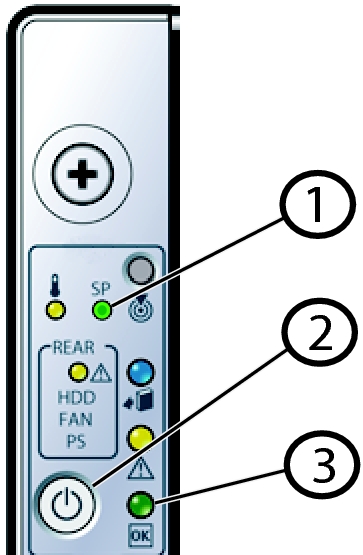
|
サーバー・ノードのフロント・パネルの電源ボタンを押します。
電源ボタンはLEDクラスタの左下隅にあります。これは埋込み式です。
Oracle ILOM CLIプロンプトで、start /SYSと入力します。
Oracle ILOM Webインタフェースから、「Remote Control」タブ→「Remote Power Control」タブを選択します。次に、「Select Action」リストから「Power On」を選択します。
ホストの起動中は電源/OK LED点滅し、ホストが使用可能な状態になると常時点灯になります。
サーバー・ノードの電源を切断する必要がある場合、正常停止または緊急停止を使用できます。詳細は、次の手順を参照してください。
 | 注意 - 機器の破損: システムの電源を完全に切断するには、両方のサーバー・ノードの電源を切断し、システムのバック・パネルの電源からAC電源コードを取り外す必要があります。 |
電源ボタンを押して放します。これにより、正常に停止します。
電源ボタンはLEDクラスタの左下隅にあります。これは埋込み式です。
サーバー・ノードのフロント・パネルの電源ボタンを押して、そのまま維持します。これにより、緊急停止されます。
 | 注意 - データの損失: 緊急停止を実行すると、データが失われる場合があります。 |
Oracle ILOM CLIプロンプトで、stop /SYSと入力します。
ILOM Webインタフェースから、「Remote Control」タブ→「Remote Power Control」タブを選択します。次に、「Select Action」リストから「Power Off」を選択します。
システムのデプロイメントを続行します。手順は、『Oracle Database Applianceスタート・ガイド』を参照してください。このガイドおよびシステムの他のドキュメントにアクセスするには、次のOracleドキュメントWebサイトのオンラインの製品ドキュメント・ライブラリを参照してください。